Verwijder Locky virus (Verwijdering Handleiding) - geüpdatet aug 2017
Locky virus Verwijdering Handleiding
Wat is Locky virus?
Overzicht van Locky virus
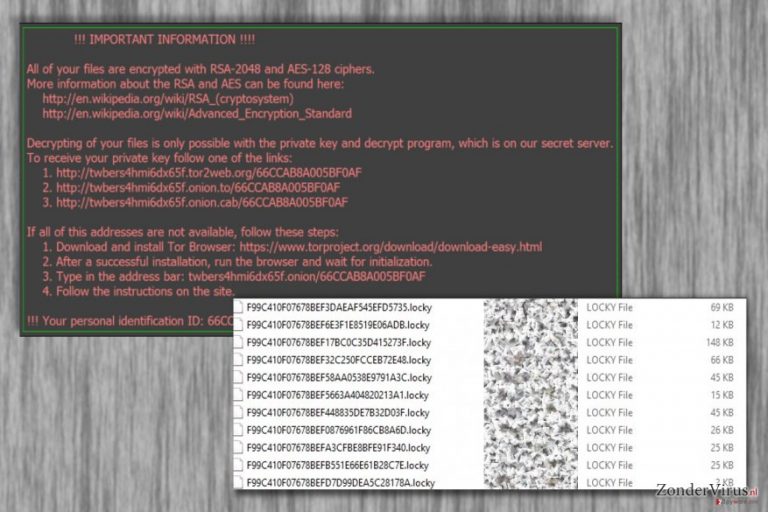
Terwijl we dit artikel aan het schrijven zijn, zijn er al zeker honderden mensen het Locky virus aan het proberen te verwijderen van hun computer en hun data terug te krijgen. Als je nog niets hebt gehoord van deze bedreiging dan moet je weten dat dit één van de laatste en nieuwe ransomware programma's is. Deze is instaat om met al je bestanden te knoeien.
Als je iemand bent die zijn bestanden wel apprecieerd pas dan op voor deze bedreiging omdat het je geheugen naar de knoei kan brengen. Locky is een gevaarlijke malware waarvan al wordt gezegd dat het meer als een half milioen mensen al heeft kunnen besmetten. Jammer genoeg blijft het zich verspreiden en volgens security experts kan je dit wel het meest voorkomende virus noemen dat momenteel actief is.
Het virus werkt gelijkend aan CTB Locker, Cryptowall, Teslacrypt en Cryptolocker. Dus vanaf het je computer kan binnendringen zal het bestanden blokkeren met de hulp van het AES-128 encryption. Eens deze militaire-type versleutelaar zijn proces heeft afgerond zal het slachtoffer nog maar één mogelijkheid hebben om zijn bestanden te herstellen en dat is via een sleutel die enkel de beheerders van het Locky virus bezitten.
De gebruikers die hiervan een slachtoffer zijn worden gevraagd om 0.5 tot 1 bitcoin te betalen (oftewel 400$) voor de sleutel die je nodig hebt. Maar dan nog hebben veiligheids experten al heel vaak gezegd dat het niet wijs is om te betalen voor deze sleutel omdat er geen zekerheid is dat hun code zal werken.
Om even samen te vatten: Locky ransomware is extreem gevaarlijk en moet zo snel mogelijk worden verwijdert. Dit is de enige manier om meer geblokkeerde bestanden te vermijden. Om dit virus te verwijderen moet je een scan uitvoeren met FortectIntego of een andere betrouwbare anti-spyware.
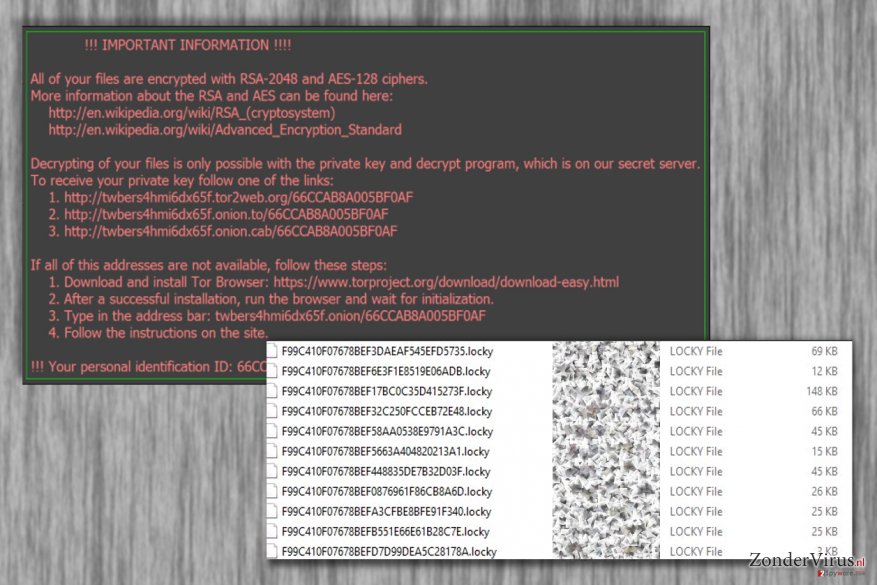
Hoe werkt de vergrendeling?
Vanaf dat Locky je systeem infecteerd zal het de volgende commands starten:
- Het virus zal zijn vergrendeling beginnen. Het vraagt meestal meerdere uren tot meerdere dagen om de vereist bestanden te blokkeren voor de gebruiken. Natuurlijk blijft het virus onopgemerkt in deze stage van zijn aanwezigheid. Er zijn wel aanwijzigingen zoals: je pc die veel trager gaat werken en soort gelijke problemen op je computer die je normaal niet hebt.
- Nu zal de ransomware een bericht laten zien aan het slachtoffer met de instructies om een boete te betalen. Het waarschuwingsbericht is bijna identiek tot de vorige dat ze vertelde dat ze bitcoins moesten doorsturen naar de beheerdrs van het Locky virus voor hun speciale ontgrendel sleutel om hun bestanden te herstellen.
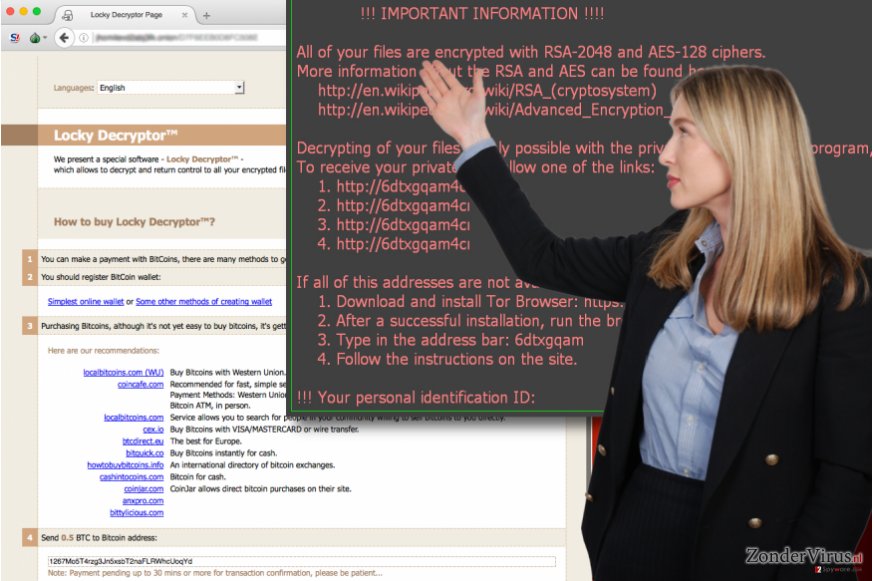
Hoe kan Locky virus op mijn computer verschijnen?
Locky ransomware (dit is een alternatieve naam voor de bedreiging die we nu aan het bespreken zijn) verspreid zich via spam emails als een bijgevoegd word bestand. De emails die zulke bestanden meedragen proberen mensen te overtuigen om de bijlage te downloaden.
Eens het word bestand is gedowndload en geopend met het word programma zal het virus direct starten met zijn activiteiten (deze zijn hierboven vermeld). Maar het kan dit niet uitvoeren als de beveiliging van word nog opstaat, dus wanneer je dit afzet laat je het virus toe om in je computer te komen. Dit is ook waarom Locky ook wel eens een Macro virus wordt genoemd.
Nadat het geactiveerd is zal het virus starten met het scannen van de bestanden die op je computer staan, waaronder ook foto's, videos, documenten, archieven en andere bestanden en hij vergrendeld ze allemaal met het AES algoritme. Om het nog erger te maken zal dit virus niet enkel Office bestanden besmetten maar het kan ook je externe geheugen, online sharing bestanden (zoals dropbox) vergrendelen.
Er is nog meer, de netwerk websites waar je bestanden met deelt zijn ook in gevaar om vergrendeld te worden. Er zijn verschillende reports die beweren dat Locky ook bitcoin beugels blokkeert. Dit virus is extreem gevaarlijk en je moet er niet twee keer over nadenken om deze bedreiging te verwijderen. Ook raden we je aan om geen enkele email te openen waar verdachte bijlages bijzijn, download deze bijlages ook vooral niet.
Locky virus verwijderen:
Zoals je kan zien is Locky ransomware een goed gestructureerde malware die gemakkelijk je bestand kan blokkeren. Het is al reeds geweten dat het al vertaald is in verschillende talen en het zich verspreid via Outlook en Microsoft 365. Sommige Pc experts noemen het meesterwerk van de criminaliteit.
De gevolgen voor een geïnfecteerde gebruiker kunnen heel groot worden. Anti-virus software faalt meestal om zulke virussen te blokkeren dus moet je zeker eens nadenken aan het downloaden van een zeer betrouwbare anti-spyware. Daarom moet je heel goed opletten met wat je download vanuit een email.
Locky verwijder procedure kan heel lang duren en is zeer moeilijk. Het terug brengen van je bestanden is ook niet mogelijk. Als je besmet bent moet je best de gids hieronder lezen en toepassen.
Locky virus FAQ:
Vraag: Kan ik mijn bestanden ontgrendelen nadat Locky virus mijn pc heeft besmet?
Het antwoord is alles behalve roodkleurig omdat er nog geen Locky ontgrendelaar is ontworpen. Als je je niet herinnert dat je een back-up hebt gemaakt van je data dan is de enige manier om je verloren bestanden misschien terug te krijgen door gebruik te maken van Photorec, Kaspersky virus-fighting utilities or R-Studio. Maar er is zeker geen bevestiging dat dit altijd werkt. Ook moet je denken aan de veiligheid van je computer, verwijder Locky virus zo snel mogelijk van systeem. Hiervoor raden we je aan om FortectIntego te installeren.
Vraag: Ik heb net een email gekregen die dit te melden heeft: ” AUB Bekijk de bijgevoegde bestanden”. Het heeft ook een “ATTN: Invoice J-98223146” document bijzich. Jammer genoeg heb ik dit al reeds gedownload en nu zijn mijn bestanden geblokeerd! Hoe komt dit?
Antwoord: Jammer genoeg ben je geïnfecteerd met het Locky ransomware. Dit is een zeer gevaarlijk virus dat een speciale betaling vereist voor mensen die hun bestanden willen terug krijgen. Om je computer te herstellen en de bestanden van het virus te verwijderen raden we je aan om de stap voor stap gids hieronder te bekijken en ook uit te voeren.
Manuele Locky virus Verwijdering Handleiding
Gijzelsoftware: handmatig gijzelsoftware verwijderen in veilige modus
Belangrijk! →
Een handmatige verwijdering gids zou te ingewikkeld kunnen zijn voor occasionele computergebruikers. Het vereist dat geavanceerde IT-kennis correct worden uitgevoerd (als vitale systeembestanden worden verwijderd of beschadigd, kan dit leiden tot een volledige aantasting van Windows), en het kan ook uren duren om te voltooien. Daarom raden wij je aan de automatische methode hierboven te gebruiken.
Stap 1. Toegang tot veilige modus met netwerken
Handmatige verwijdering van malware kan het beste worden uitgevoerd in de veilige modus.
Windows 7 / Vista / XP
- Klik Start > Afsluiten > Herstart > OK
- Wanneer je computer actief wordt, druk dan op de F8 toets (als dat niet werkt, probeer dan F2, F12, Del, enz. – het hangt allemaal af van je moederbord model) meerdere malen totdat je het Advanced Boot Options venster ziet.
- Selecteer Veilige Modus met Netwerk in de lijst.

Windows 10 / Windows 8
- Klik met de rechtermuisknop op Start en selecteer Instellingen.

- Scroll naar beneden en kies Update & Security.

- Kies Herstel aan de linkerkant van het venster.
- Scroll nu naar beneden naar het onderdeel Geavanceerd opstarten.
- Klik op Nu opnieuw heropstarten.

- Selecteer Probleemoplossing

- Ga naar Geavanceerde opties.

- Selecteer Opstartinstellingen.

- Klik op Herstarten.
- Klik nu op 5 of klik op 5) Veilige modus met Netwerken inschakelen.

Stap 2. Sluit verdachte processen af
Windows Taakbeheer is een handig hulpmiddel dat alle processen toont die op de achtergrond draaien. Als malware een proces uitvoert, moet je het afsluiten:
- Klik op Ctrl + Shift + Esc op je toetsenbord om Windows Taakbeheer te openen.
- Klik op Meer details.

- Scroll naar beneden naar het gedeelte Achtergrond processen en kijk of er iets verdachts is.
- Klik met de rechtermuisknop en selecteer Open bestandslocatie.

- Go back to the process, right-click and pick End Task.

- Verwijder de inhoud van de schadelijke map.
Stap 3. Controleer programma Opstarten
- Klik op Ctrl + Shift + Esc op je toetsenbord om Windows Taakbeheer te openen.
- Ga naar tabblad Opstarten.
- Klik met de rechtermuisknop op het verdachte programma en kies Uitschakelen.

Stap 4. Verwijder virusbestanden
Malware-gerelateerde bestanden kunnen op verschillende plaatsen in je computer worden gevonden. Hier zijn instructies die je kunnen helpen ze te vinden:
- Typ in Windows Zoeken Schijfopruiming in en klik op Enter.

- Selecteer de schijf die je wilt opschonen (C: is standaard je hoofdschijf en is waarschijnlijk de schijf met de schadelijke bestanden).
- Blader door de lijst met te verwijderen bestanden en selecteer het volgende:
Temporary Internet Files
Downloads
Recycle Bin
Temporary files - Kies systeembestanden opschonen.

- Je kunt ook zoeken naar andere schadelijke bestanden die verborgen zijn in de volgende mappen (typ deze items in Windows Zoeken en klik op Enter):
%AppData%
%LocalAppData%
%ProgramData%
%WinDir%
Herstart de pc in normale modus wanneer je klaar bent.
Verwijder Locky door System Restore te gebruiken
-
Stap 1: Herstart je computer in Safe Mode with Command Prompt
Windows 7 / Vista / XP- Klik op Start → Shutdown → Restart → OK.
- Als je pc actief wordt begin dan meerdere keren te drukken op F8 tot je het Advanced Boot Options venster ziet
-
Selecteer Command Prompt uit de lijst

Windows 10 / Windows 8- Druk op de Power knop in het Windows aanmeld scherm. Druk nu op Shift op je toetsenbord en hou ingedrukt, en klik dan op Restart.
- Selecteer nu Troubleshoot → Advanced options → Startup Settings en tenslotte druk op Restart
-
Zodra je pc actief wordt, selecteer je Enable Safe Mode with Command Prompt in het Startup Settings venster

-
Stap 2: Herstel je systeembestanden en instellingen
-
Zodra het Command Prompt venster verschijnt, geef je cd restore in en klik op Enter

-
Typ nu rstrui.exe en klik opnieuw op Enter.

-
Als een nieuw venster verschijnt, klik je op Next en seleteer het herstelpunt dat voor de infiltratie van Locky is. Klik nadien op Next


-
Klik nu op Yes om het systeemherstel te starten

-
Zodra het Command Prompt venster verschijnt, geef je cd restore in en klik op Enter
Tenslotte zou je er steeds moten aan denken om je pc te beschermen tegen crupto-ransomware. Om je pc tegen Locky en andere ransomwares te beschermen, gebruik je best een betrouwbare anti-spyware zoals FortectIntego, SpyHunter 5Combo Cleaner of Malwarebytes
Aanbevolen voor jou
Laat u niet bespioneren door de overheid
De overheid heeft veel problemen met het bijhouden van gebruikersgegevens en het bespioneren van burgers, dus u moet hier rekening mee houden en meer leren over dubieuze informatieverzamelingspraktijken. Vermijd ongewenste tracering door de overheid of spionage door volledig anoniem op het internet te surfen.
U kunt een andere locatie kiezen wanneer u online gaat en toegang krijgen tot eender welk gewenst materiaal, zonder bijzondere inhoudelijke beperkingen. Door gebruik te maken van Private Internet Access VPN, kunt u eenvoudig genieten van een internetverbinding zonder risico's op hacken.
Controleer de informatie die toegankelijk is voor de overheid of elke andere ongewenste partij en surf online zonder bespioneerd te worden. Ook als u niet betrokken bent bij illegale activiteiten of vertrouwen heeft in uw selectie van diensten en platformen, dient u voor uw eigen veiligheid achterdochtig te zijn en voorzorgsmaatregelen te nemen door gebruik te maken van een VPN-dienst.
Back-upbestanden voor later gebruik, in het geval van een malware-aanval
Softwareproblemen als gevolg van malware of direct gegevensverlies door versleuteling kunnen leiden tot problemen met uw apparaat of permanente schade. Als u over goede, actuele back-ups beschikt, kunt u na een dergelijke gebeurtenis gemakkelijk herstellen en weer aan het werk gaan.
Het is van essentieel belang om updates te maken van uw back-ups na eventuele wijzigingen op het apparaat, zodat u terug kunt keren naar het punt waar u aan werkte wanneer malware iets verandert of problemen met het apparaat gegevens- of prestatiecorruptie veroorzaken. Vertrouw op dergelijk gedrag en maak een dagelijkse of wekelijkse back-up van uw bestanden.
Als u beschikt over de vorige versie van elk belangrijk document of project, kunt u frustratie en problemen voorkomen. Het komt goed van pas wanneer malware uit het niets opduikt. Gebruik Data Recovery Pro voor systeemherstel doeleinden.







